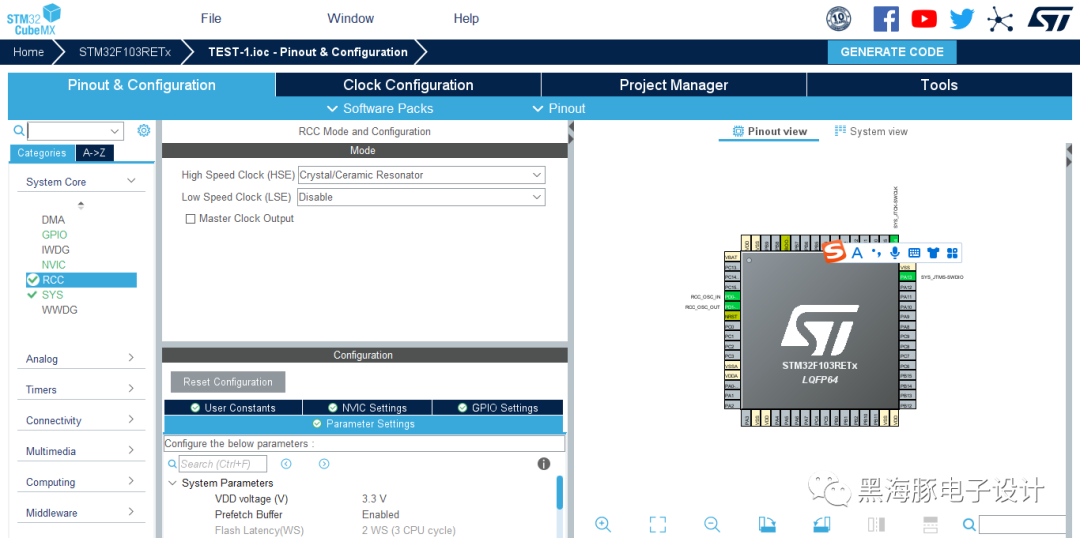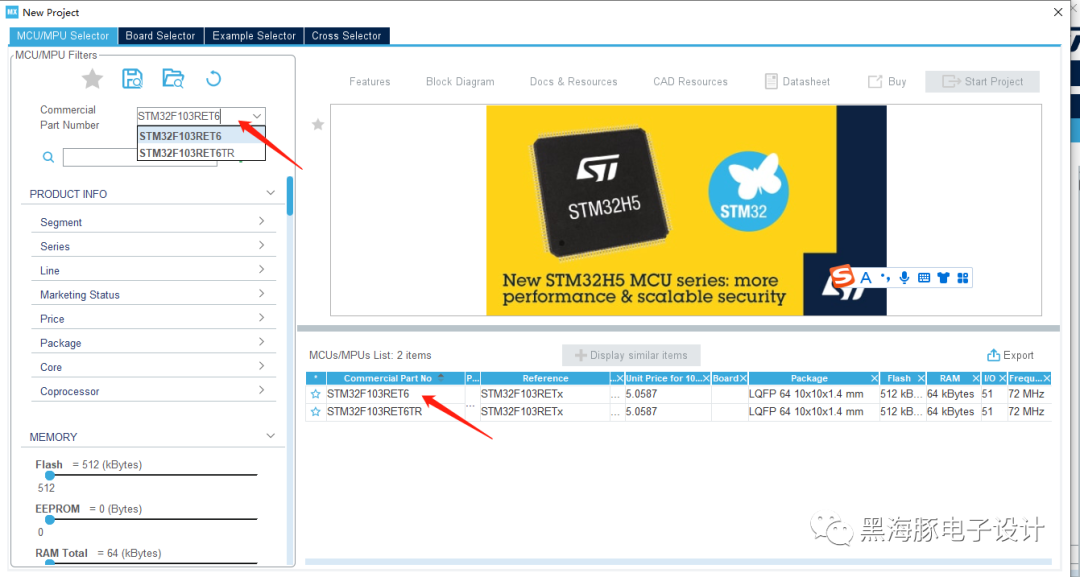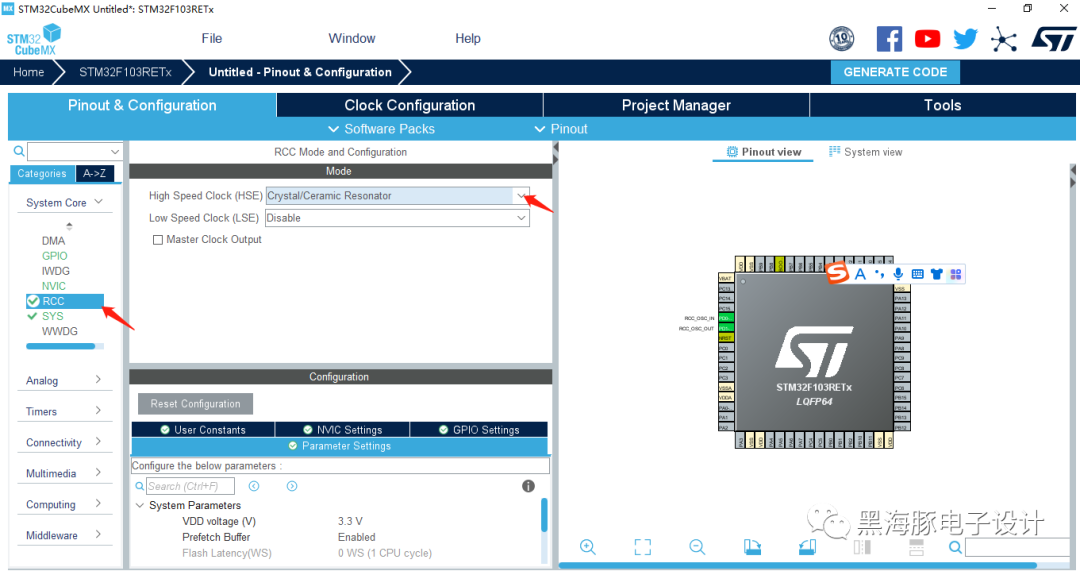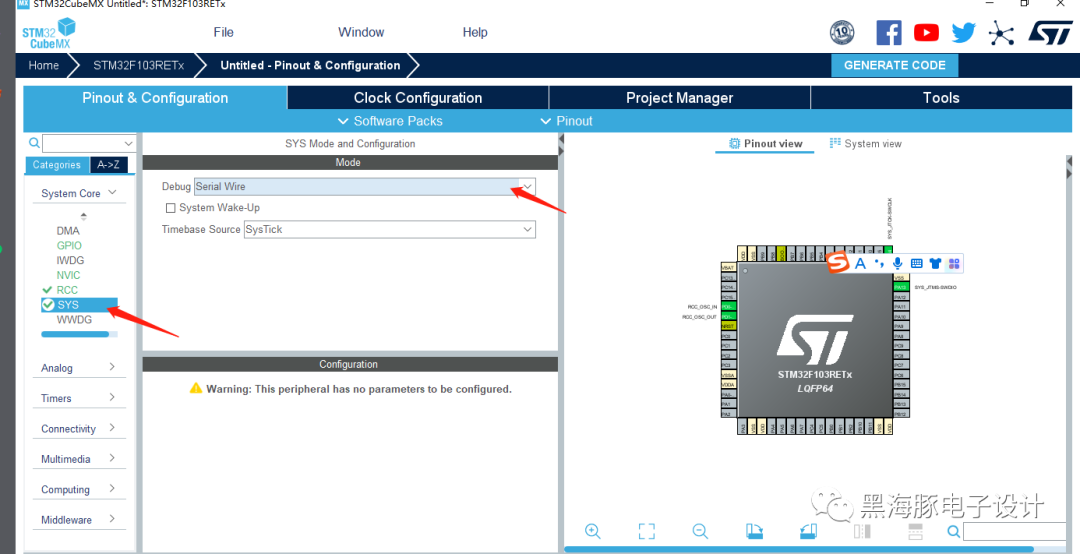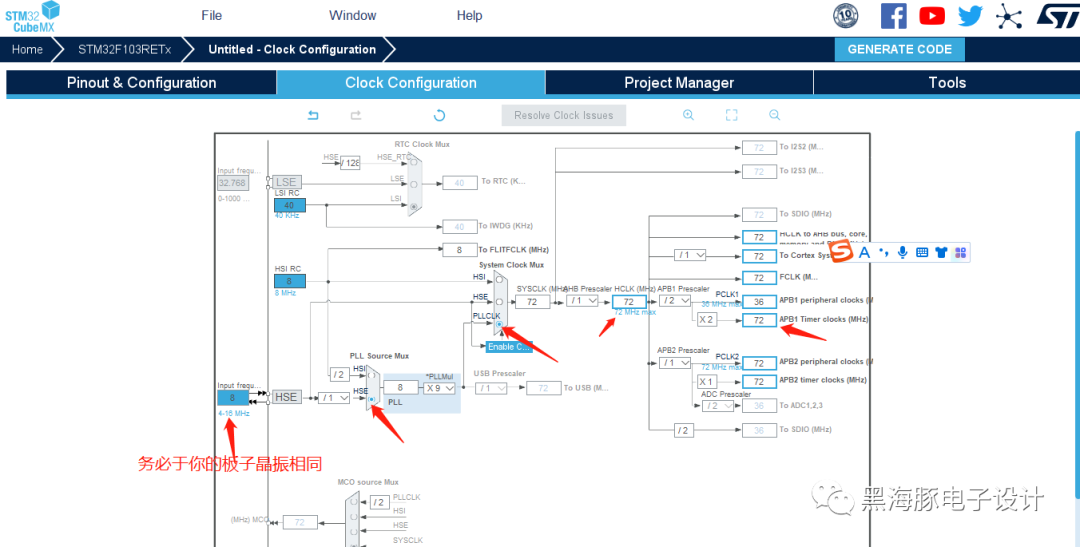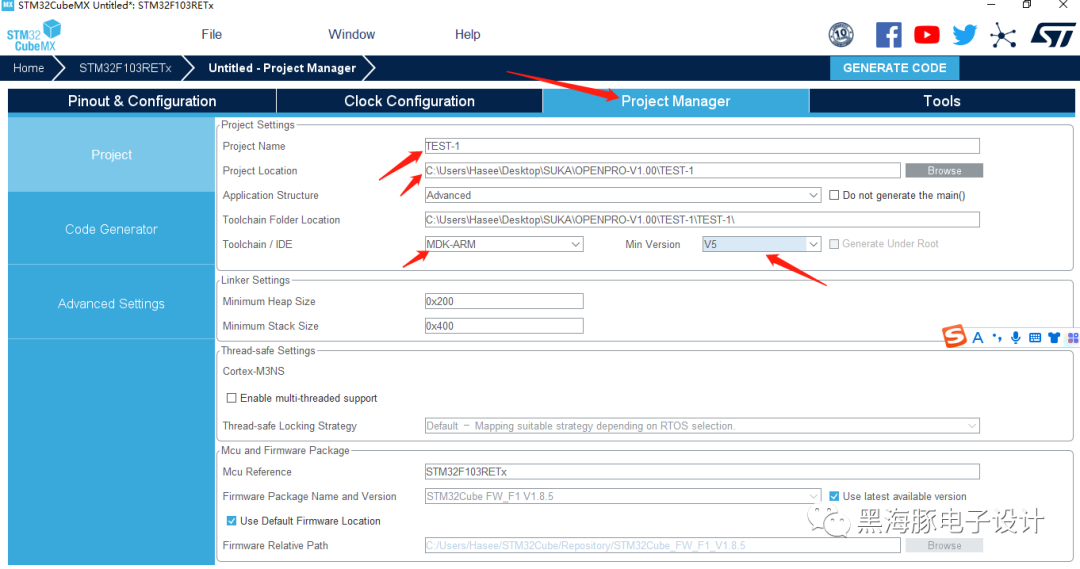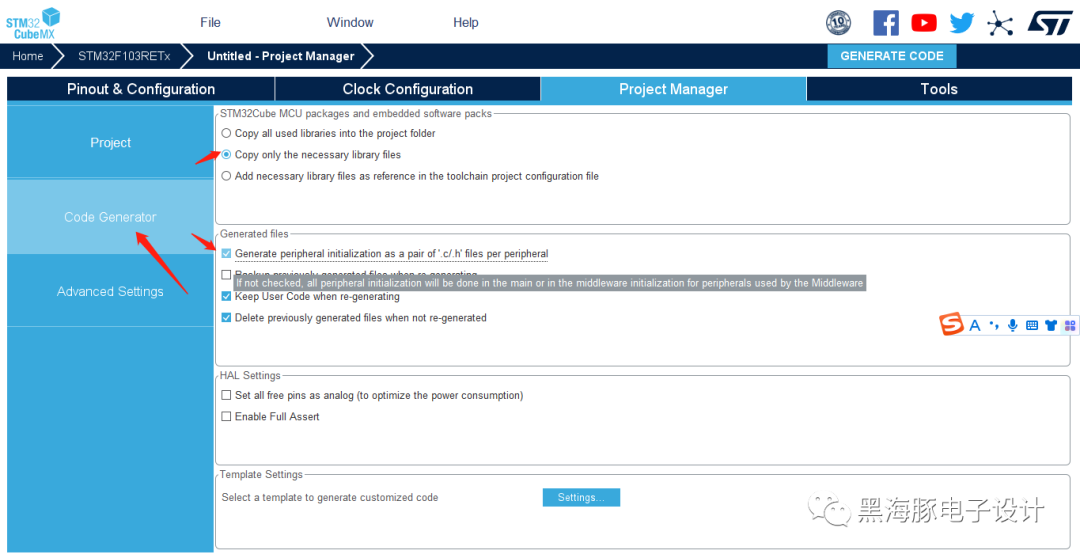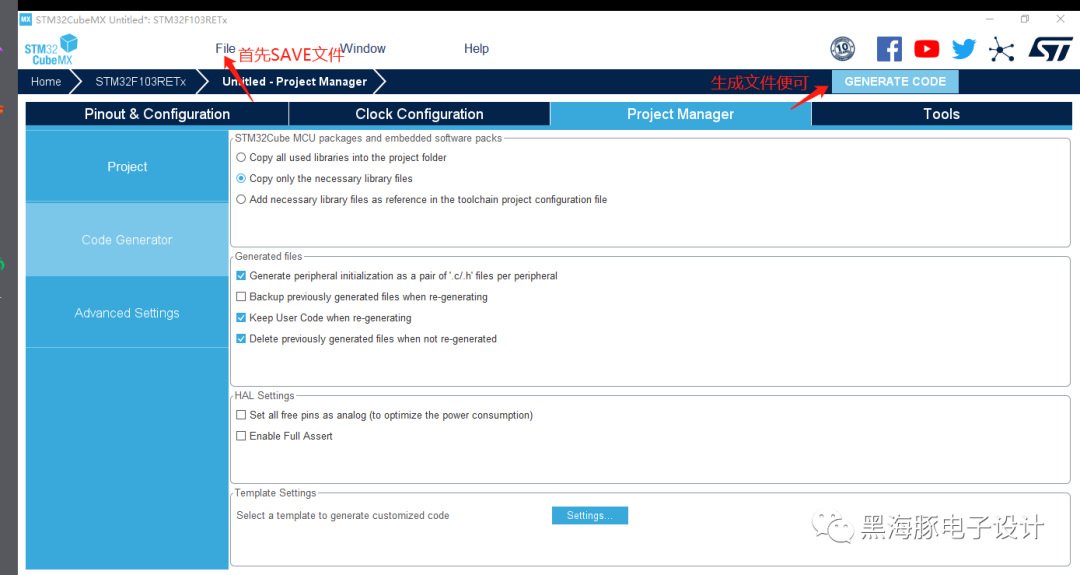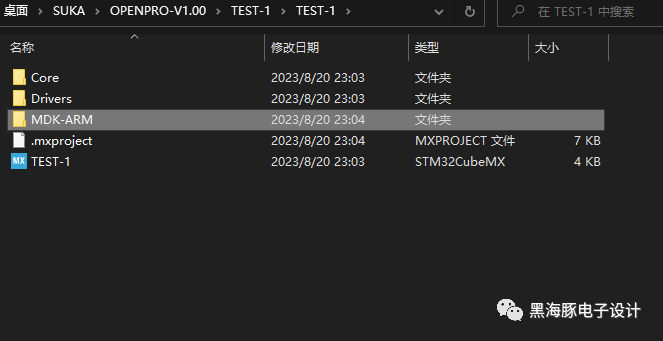STM32使用HAL库开发指南
描述
准备内容
- 好奇心,耐心,细心
- 一台电脑,并安装keil5,以及STM32CUBEMX等开发应用。
- JLINK或者ST-LINK模块。
- STM32开发板或者最小系统板(我选用STM32F103RET6模块,配置与逻辑大同小异)。
01创建工程
步骤 1:在STM32CubeMX中创建一个项目
- 打开STM32CubeMX软件,在右上方的“Project”标签下,选择“New Project”。
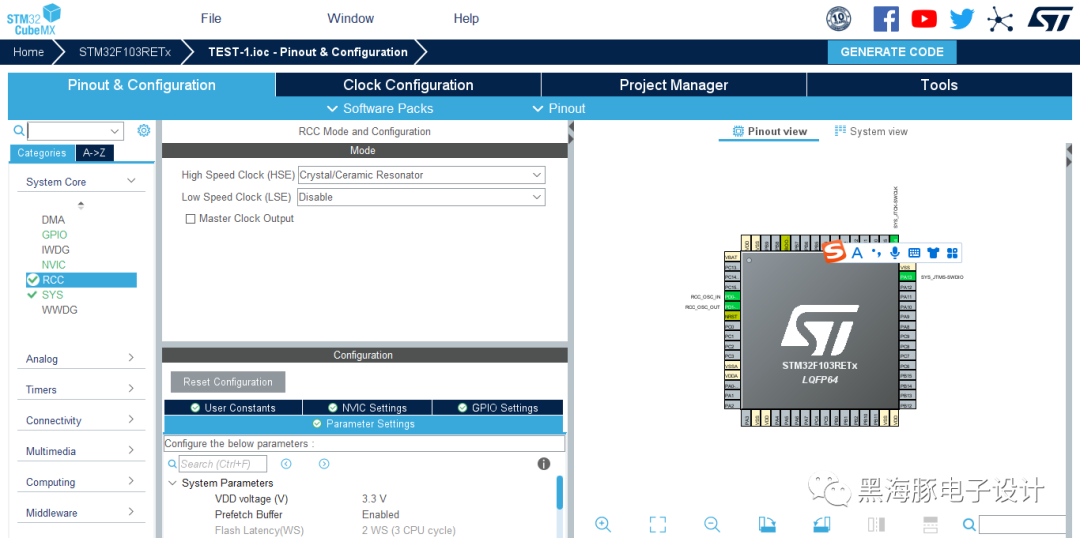
- 在主界面上选择你需要使用的STM32系列芯片型号。
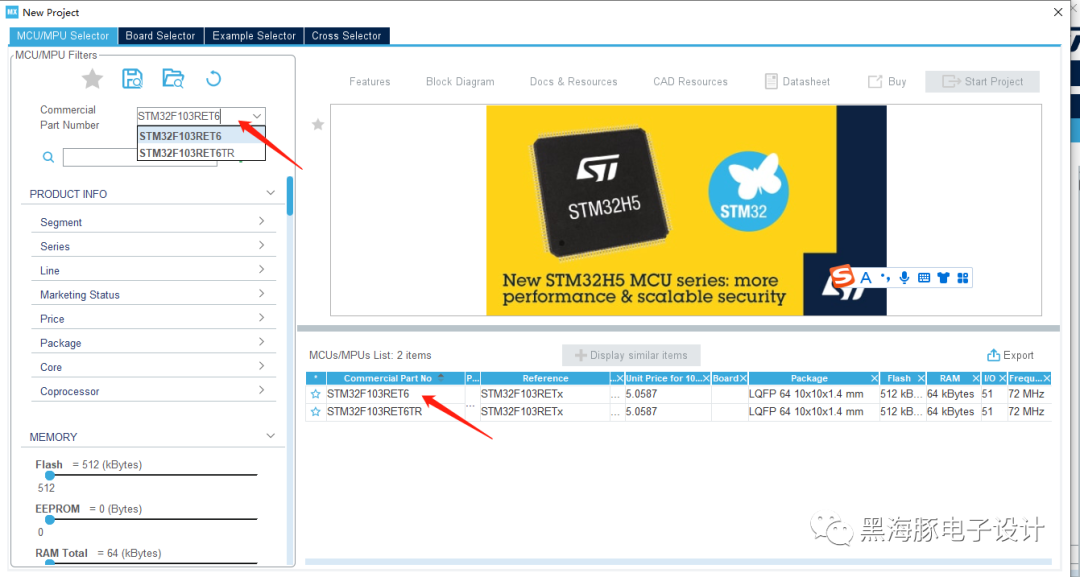
- 在左侧的选项树中,选择你需要的外设配置和时钟设置,并进行相应的配置。你可以根据自己的需求勾选或取消勾选相应的外设。
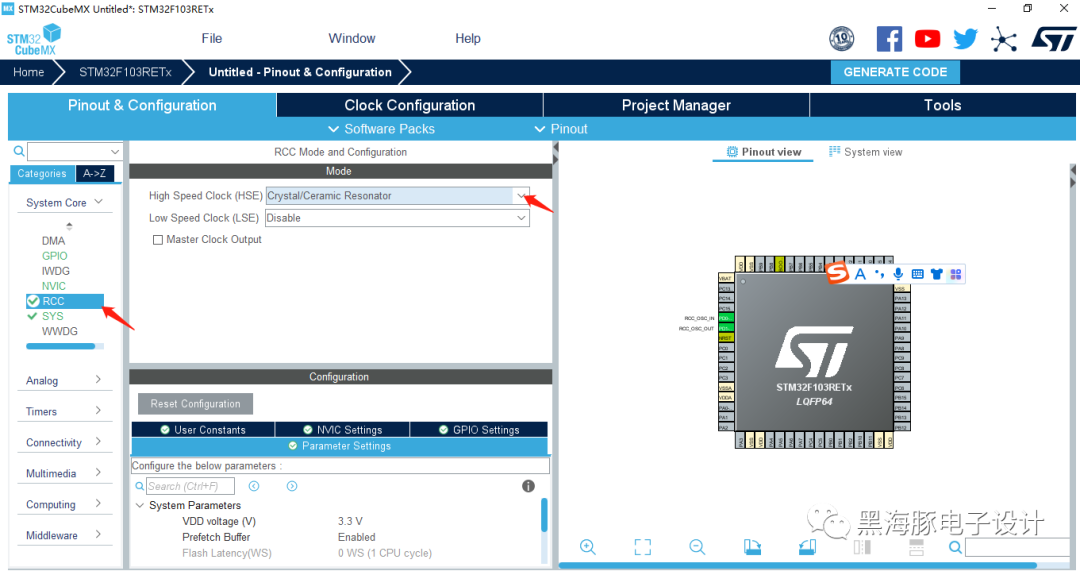
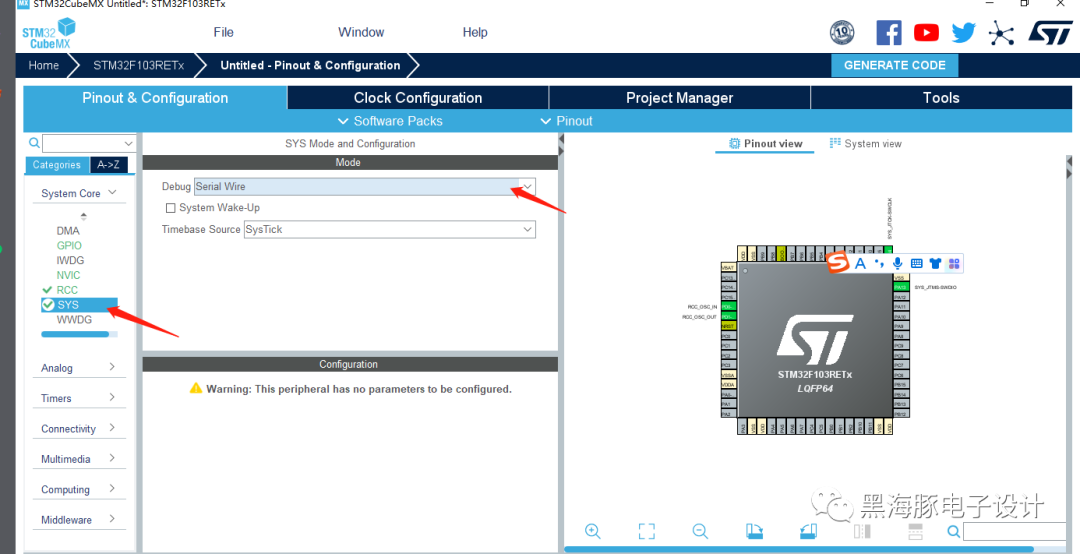
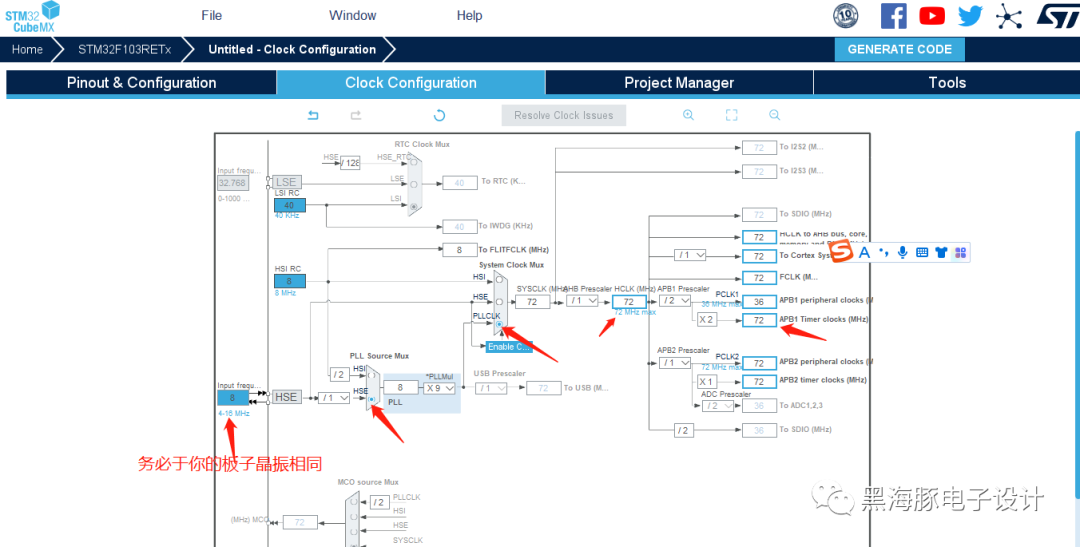
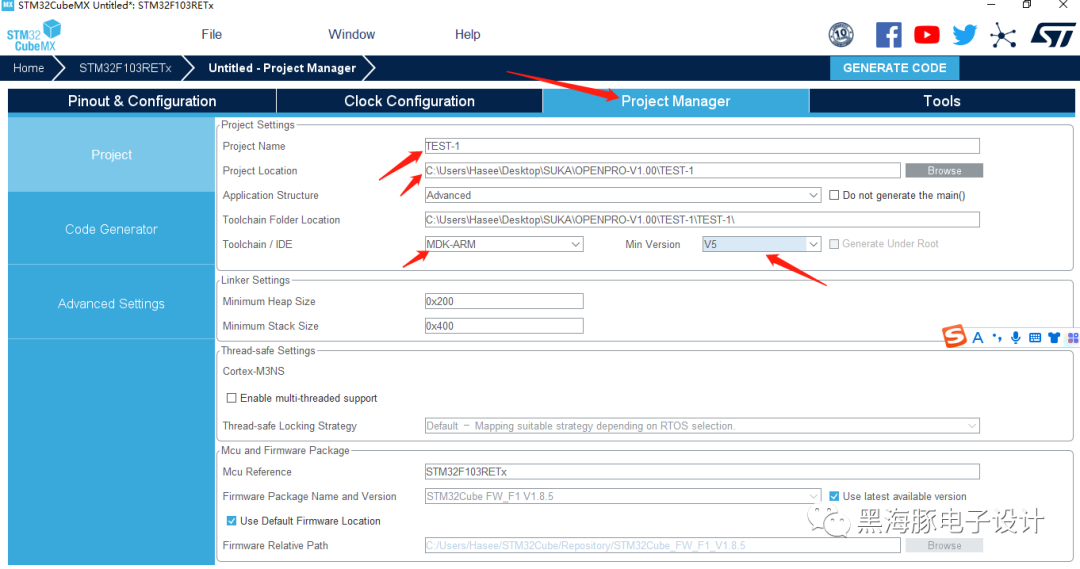
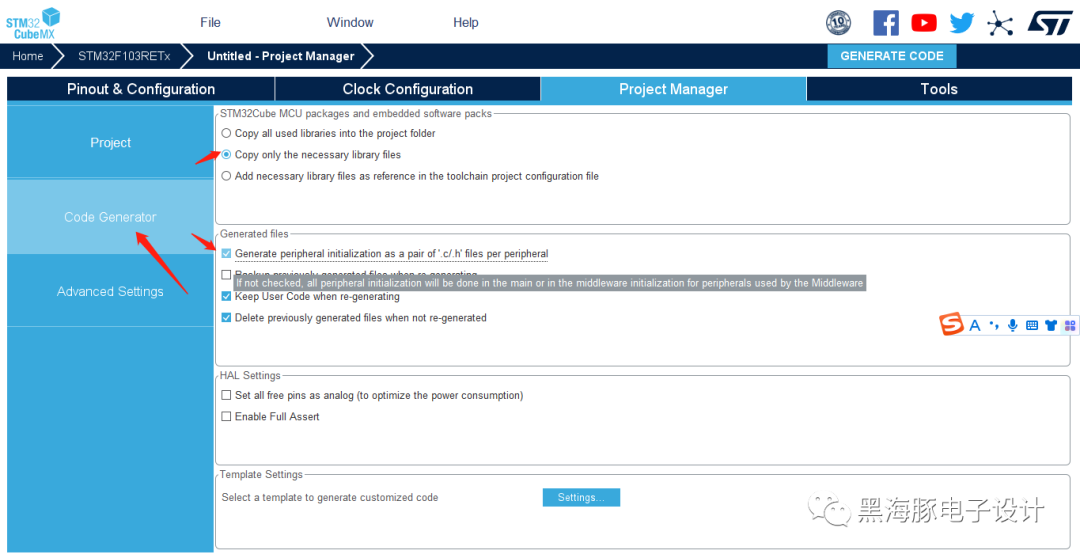
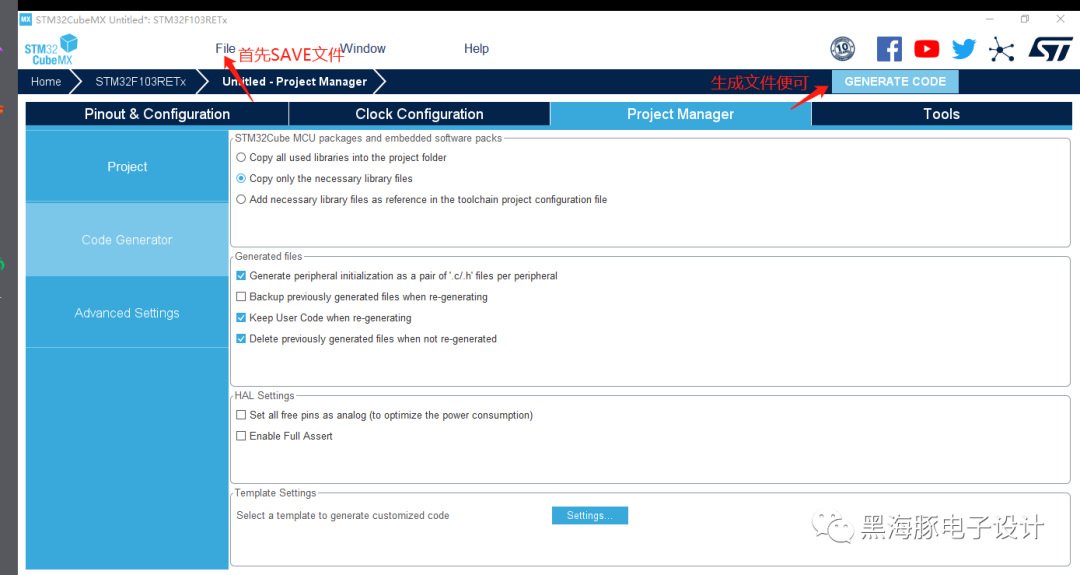
- 生成完成后,你可以选择打开生成代码所在的文件夹,或者直接关闭STM32CubeMX软件。
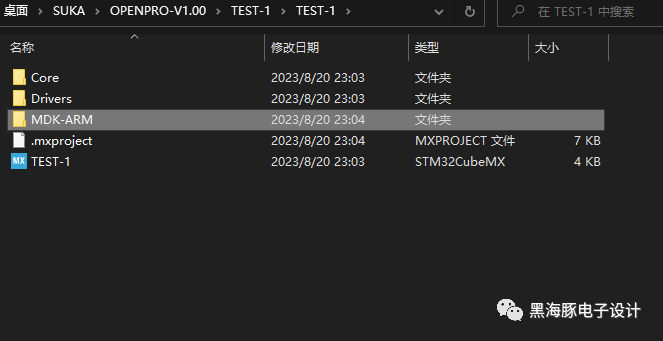
- 在此一个空白工程已建成。
02实战篇
既然工程已建好不妨点个灯玩玩
准备内容
- 好奇心,耐心,细心
- 一个或多个灯步骤 1:打开刚建好的工程文件路径点击工程文件

步骤 2:在STM32CubeMX中选择合适的幸运引脚配置为输出模式



步骤 3:配置好后保存工程并且点击GENERATE CODE编译工程并退出。
步骤 4:双击打开代码工程文件

步骤 5:双击打开代码工程文件
SystemClock_Config();
/* USER CODE BEGIN SysInit */
/* USER CODE END SysInit */
/* Initialize all configured peripherals */
MX_GPIO_Init();
/* USER CODE BEGIN 2 */
/* USER CODE END 2 */
/* Infinite loop */
/* USER CODE BEGIN WHILE */
while (1)
{
/* USER CODE END WHILE */
HAL_GPIO_TogglePin(LED1_GPIO_Port, LED1_Pin);
HAL_Delay(1000);
/* USER CODE BEGIN 3 */
}
/* USER CODE END 3 */
}
LED灯就开始闪烁了
声明:本文内容及配图由入驻作者撰写或者入驻合作网站授权转载。文章观点仅代表作者本人,不代表电子发烧友网立场。文章及其配图仅供工程师学习之用,如有内容侵权或者其他违规问题,请联系本站处理。
举报投诉
-
STM32库开发指南2019-09-15 0
-
STM32F429开发指南-HAL库版本2020-04-05 0
-
STM32 HAL 库开发实战指南—基于F72020-04-06 0
-
STM32开发指南 V1.12017-04-15 849
-
STM32开发板的开发指南资料免费下载2019-06-17 1462
-
STM32F1开发指南(V1.0 -HAL 库版)2021-09-28 1703
-
《嵌入式-STM32开发指南》第二部分 基础篇 - 第4章 定时器(HAL库)2021-12-05 633
-
STM32开发指南2022-07-13 974
-
AN2586_STM32F10xxx硬件开发指南2022-11-21 368
-
UM2388_STM32Cube固件包的开发指南2022-11-22 340
-
STM32 HAL库的功能和使用方法 STM32 HAL库和标准库的区别2023-08-08 4442
-
HarmonyOS语言基础类库开发指南上线啦!2023-10-18 584
-
STM32 HAL库串口收发是如何使用的?2023-10-26 1235
-
HAL库在STM32开发中的重要性2024-12-02 336
全部0条评论

快来发表一下你的评论吧 !